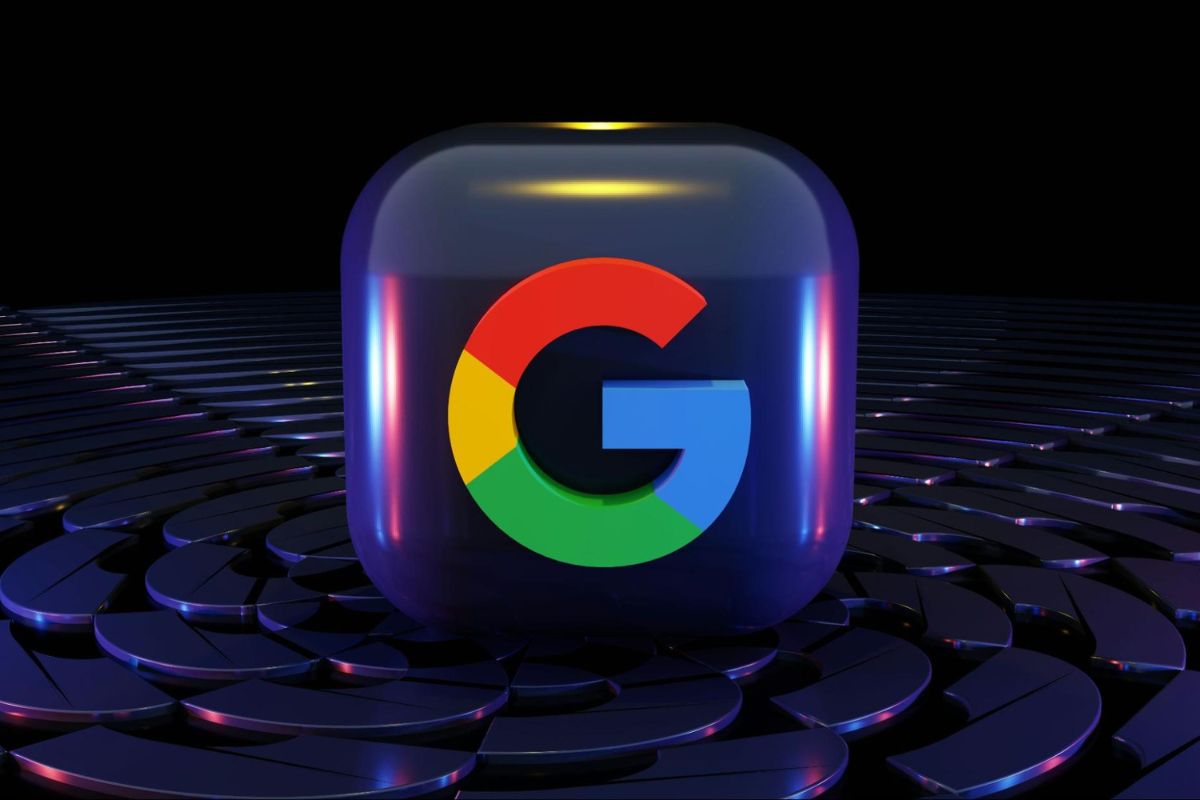Aldatmanın oldukça yaygın olduğunu düşünmek üzücü. Ve ne yazık ki her on öğrenciden altısı Bir noktada bunu yaptığını itiraf et.
Bunun en büyük suçlularından biri intihal. İntihal edilmiş bir çalışmayı yakalamak için sadece içgüdü ve sezgilere güvenmek hala yardımcı olabilir, ancak günümüzde bunlar sizi ancak bir yere kadar götürebilir.
İntihali modern yöntemlerle nasıl tespit edeceğinizi bilmeniz gerekir.
İntihal olup olmadığını kontrol etmenin en iyi yollarından biri, herkesin zaten kullandığı bir araçtır: Google Docs. Bu kelime işlemcide düşündüğünüzden çok daha fazlası var.
Google Dokümanlar'da intihal kontrolü yapmak için ihtiyacınız olan tüm bilgiler burada.
Eklentilerle Google Dokümanlarda İntihal Kontrolü Yapın
İntihali kontrol etmenin kolay bir yolu Google eklentilerinin yardımıdır. Ama bunlar gerçekten nedir?
Eklentiler temel olarak Google Docs uygulamasının işlevselliğini artırabilen üçüncü taraf araçlardır.
Bunlar genellikle varsayılan olarak mevcut olmayan ek özellikler sunar. Bir intihal tespit eklentisine sahip olmak, platform içinde hızlı bir şekilde ayrıntılı bir intihal raporu sağlayabilir.


Yapay Zekanın Mesajlarınızı Algılaması Konusunda Bir Daha Asla Endişelenmeyin. Undetectable AI Sana yardım edebilirim:
- Yapay zeka destekli yazınızın görünmesini sağlayın İnsan gibi.
- Bypass tek bir tıklama ile tüm büyük AI algılama araçları.
- Kullanım YAPAY ZEKA güvenli bir şekilde ve güvenle okulda ve işte.
Sadece birkaç tıklamayla ve dosyanızdan ayrılmak zorunda kalmadan, yazılan herhangi bir içeriğin orijinal olduğundan ve kasıtsız intihal içermediğinden emin olabilirsiniz.
İntihal yaparken yakalanmak genellikle kariyerleri ve itibarları etkileyebilecek ciddi sonuçlara yol açar.
Google bile işliyor 100.000'den fazla telif hakkı kaldırma talebi her saat. Bu nedenle, çalışmanızın bütünlüğünü koruduğunuzdan emin olun.
İşte eklentileri kullanarak Google Dokümanlar'da intihal kontrolü yapmanın adımları.
Uzantıları Arayın
Google Docs'ta intihal kontrolü yapmak istiyorsanız, platformda yerleşik bir intihal denetleyicisi bulunmadığından bir eklenti kullanmanız gerekir.
Neyse ki, kontrolü doğrudan belgenizin içinde gerçekleştirebilmeniz için kolayca bir eklenti yükleyebilirsiniz.
Bu uzantıları Google Dokümanlar'da nasıl arayabileceğiniz ve yükleyebileceğiniz aşağıda açıklanmıştır:
Adım 1: Google Dokümanlar'ı açın

Web tarayıcınızda Google Docs'u başlatarak başlayın. Ardından intihal kontrolü yapmak istediğiniz belgeyi açın. Bu, gerekli araçları eklemek için ilk adımdır.
Adım 2: "Uzantılar "ı seçin

Üst menü çubuğunda bulunan "Uzantılar" sekmesine tıklayın.
3. Adım: "Eklentileri Al "ı seçin

Ardından bir açılır menü görünecektir. Seçeneklerden "Eklentileri al "ı seçin.
Bu, ihtiyacınız olan eklentilere göz atabileceğiniz ve yükleyebileceğiniz Google Workspace Marketplace'i açacaktır.
Adım 4: Arama Çubuğunda bir "İntihal Denetleyicisi" arayın

Bu durumda, özellikle bir intihal denetleyicisi arıyoruz, bu yüzden bunu doğrudan arama çubuğuna yazabilirsiniz.
Daha sonra tercihlerinize göre filtreleyebileceğiniz çok sayıda intihal denetleyicisi görünecektir. Aklınızda bir intihal denetleyicisi varsa, belirli bir intihal denetleyicisi eklentisinin adını da yazabilirsiniz.
Bir intihal denetleyici eklentisi seçerken, derecelendirmeleri ve incelemeleri dikkate aldığınızdan emin olun.
Bazı denetleyiciler ücretsizdir (bir süreliğine), diğerleri ise abonelik veya bir kerelik satın alma gerektirir. Bütçenizi ve aracın sunduğu değeri göz önünde bulundurun.
Uzantıyı Kurun ve Çalıştırın
Artık intihal denetleyicinizi seçtiğinize göre, bu uzantıyı yükleme ve çalıştırma zamanı geldi.
Adım 1: İlgilendiğiniz Eklentiyi Kontrol Edin

Arama sonuçlarında tercih ettiğiniz intihal denetleyicisine tıklayın. Bu sizi eklenti hakkında daha ayrıntılı bilgi içeren bir sayfaya götürecektir.
Eklentinin ücretsiz olup olmadığını veya herhangi bir maliyeti olup olmadığını kontrol etmek için "Ek Bilgiler" altında bulunan "Fiyatlandırma" bölümünü incelediğinizden emin olun. Sonuçta bu belirleyici bir faktör olabilir.
Adım 2: Yükle'ye tıklayın

Eklentinin ayrıntılarını inceledikten sonra, sayfanın üst kısmındaki mavi "Yükle" düğmesine tıklayın. Bu, yükleme işlemini başlatacaktır.
Eklentinin kullanılacağı Google hesabını seçmeniz de istenebilir.
Henüz giriş yapmadıysanız, seçtiğiniz Google hesabında oturum açmanız gerekir.
Giriş yaptıktan sonra, eklenti Google hesabınızın belirli bölümlerine erişim izni isteyecektir. Kurulumu tamamlamak için bu izinleri verdiğinizden emin olun.
Sonuçları Kontrol Edin
İntihal denetleyici eklentiniz zaten yüklüyken, nihayet belgenizi olası intihallere karşı kontrol etmek için testi çalıştırabilirsiniz.
Adım 1: Uzantılar Sekmesine Geri Dönün

Yükleme tamamlandıktan sonra, Google Dokümanlar'daki Uzantılar sekmesine geri dönün. Orada, yeni yüklediğiniz eklentinin adını bulabilmeniz gerekir.
Adım 2: İntihal Denetleyicisini Çalıştırın

Eklentiyi başlatmak için Uzantılar menüsünden eklentiye tıklayın. Eklenti genellikle belge pencerenizin sağ tarafında bir bölme açacaktır.
Ancak belirli bir eklentiye bağlı olarak, analiz etmek istediğiniz metni vurgulamanız gerekebilir.
Hatta bazı eklentiler, ayrıntılı intihal raporunu görüntülemeniz için bir bağlantı sağlamadan önce bir hesaba kaydolmanızı ister.
Adım 3: Sonuçlarınızı Değerlendirin

Nasıl görüntüleyebileceğinizden bağımsız olarak, bu rapor her türlü intihal hakkında tüm bilgileri sağlamalıdır.
Bazıları bir benzerlik yüzdesi içerirken, daha yüksek bir yüzde daha fazla miktarda intihal içerik olduğu anlamına gelecektir.
Bu raporu dikkatlice inceleyin, böylece revizyona veya uygun alıntılara ihtiyaç duyacak bölümleri belirleyebilirsiniz.
İşte bu kadar! İntihal denetleyici eklentiniz artık ihtiyaç duyduğunuz her an kullanıma hazır.
Ücretsiz deneme sürümleri büyük olasılıkla yalnızca sınırlı işlevselliğe sahiptir, ancak denetleyiciniz için ödeme yaptıysanız, araç istediğiniz zaman kullanıma hazır olacaktır.
İntihal Aracı Kullanarak Google Docs'ta İntihal Kontrolü Yapın
Google Docs'ta intihal kontrolü yapmak için başka bir seçenek de harici bir araç kullanmaktır.
Halihazırda bu hizmeti sunan çok sayıda web sitesi ve uygulama var ve bunları platforma yüklemeniz gerekmiyor.
Bu araçlardan bazıları, farkında olmadığınız bazı intihal türleri de dahil olmak üzere çeşitli intihal türlerini tespit edebilir, örneğin Yapay zeka intihali.
Bu durum, yapay zeka araçları kullanılarak oluşturulan metin, uygun şekilde kaynak gösterilmeden kullanıldığında ortaya çıkar. İçerik oluşturmada YZ kullanımının artmasıyla birlikte, bu tür intihal giderek daha yaygın hale gelmiştir.
Geleneksel intihal denetleyicilerinin birçoğu yapay zeka tarafından oluşturulan içeriği tespit etmek için donanımlı olmayabilir, bu nedenle daha özel bir araç kullanmanız gerekecektir.
Yapay Zeka İntihal Kontrolü için Algılanamayan Yapay Zeka Nasıl Kullanılır
Güvenilir bir yapay zeka intihal dedektörü arıyorsanız, ihtiyacınız olan şey Undetectable AI. Yapay zeka daha yaygın hale geldikçe, bu araç içeriğin hala orijinal kalmasını sağlamaya yardımcı olur.
Undetectable'ın yapay zeka intihal dedektörünün kullanımı da ücretsizdir ve yedi milyondan fazla kullanıcı tarafından güvenilmektedir.
Bu da Undetectable'ı, çalışmalarının bütünlüğünü korumak veya birisinin çalışmasının gerçek olduğunu doğrulamak isteyen herkes için değerli bir kaynak haline getiriyor.
Yapay zeka intihal kontrolü için Undetectable'ı kullanmaya başlamanın kolay adımlarını burada bulabilirsiniz.
Adım 1: Undetectable Ücretsiz Yapay Zeka İntihal Dedektörünü Açın

Web sitesine gidin Tespit Edilemeyen Yapay Zeka İntihal Dedektörü araca erişmek için.
Adım 2: Metni Google Dokümanlar'dan Yapıştırın

Google Docs dosyanızı açın ve kontrol etmek istediğiniz metni kopyalayın, ardından bu metni doğrudan web sitesinde verilen alana yapıştırın.
Adım 3: İntihal Kontrolü Yapın

Analizi başlatmak için alanın sağ alt tarafındaki "Check for Plagiarism" (İntihali Kontrol Et) düğmesine tıklayın.
Adım 4: Sonuçlarınızı Alın

Araç metni analiz edecek ve saniyeler içinde ayrıntılı bir rapor sunacaktır. Rapor, metnin yapay zeka tarafından üretilmiş olarak tespit edilip edilmediğini gösterecek ve ayrıca farklı popüler yapay zeka araçlarından yapay zeka tarafından üretilmiş bir olasılık yüzdesi içerecektir.
Herhangi bir sorun tespit edilirse, gerekli düzenlemeleri yapabilirsiniz. Yapıştırın ve netleşene kadar tekrar deneyin.
Undetectable, sıkışık durumda olanlar için içeriğinizin her zaman bir insan tarafından yazılmış gibi okunmasını sağlayan bir yapay zeka insanlaştırıcı özelliği de sunuyor.
Bu şekilde, özgün kalırken yapay zeka kullanımını en üst düzeye çıkarabilirsiniz - bu bir kazan-kazan.
Google Docs İntihal Denetleyicisini Kullanma (Özgünlük)

Google'ın kendi özgünlük denetleyicisi olduğunu biliyor muydunuz? Özgünlük Raporları Google Classroom'un yerleşik intihal tespit özelliğidir.
Hem öğretim üyeleri hem de öğrenciler tarafından kullanılabilir ve Google Docs, Google Slides ve Microsoft Word dosyaları için kullanılabilir.
Eğitim için Google Workspace'e erişiminiz olup olmadığını kontrol edin
Eğitim için Google Workspace, temel olarak eğitim kurumları için oluşturulmuş bir araç paketidir.
Google Classroom'da hesabı olan bir öğretmen veya öğrenciyseniz kullanabileceğiniz yerleşik bir intihal denetleyicisi içerir.
Eğer bir öğretmenseniz, okulunuzun yöneticisinden Google'ın Eğitim araçlarına erişim isteyin.
Google Classroom'a gidin ve Originality Reports'u açın
Google Classroom'u zaten kurduysanız artık Originality Reports'u etkinleştirebilirsiniz.
Öğretmenler için, "Ödev" altında "İntihali (orijinalliği) kontrol et" seçeneğinin yanındaki kutuyu işaretleyebilirsiniz.
Bu işlem hem yeni hem de önceden gönderilmiş ödevler için yapılabilir.
Öğrencilere gelince, öğretmeniniz Google Classroom kullanıyorsa, yanlışlıkla intihal yapıp yapmadığınızı kontrol etmek için ödevleriniz üzerinde bir Orijinallik Raporu çalıştırmanızı isteyebilir.
Bunu "Çalışmanız" altında ödevinizi yükleyerek veya oluşturarak ve ardından "Orijinallik raporları "nın yanındaki "Çalıştır "a tıklayarak yapabilirsiniz.
Bu seçenek, öğretmeniniz ödev için bu seçeneği etkinleştirmişse kullanılabilir. Bu raporu da yalnızca siz görebilirsiniz, böylece çalışmanızı göndermeden önce özel olarak gözden geçirme şansınız olur.
Sonuç
Google Dokümanlar zaten birçok kişi için harika bir araçtır, bu nedenle intihal denetleyicisi eklemek onu daha da iyi hale getirir. Bu kılavuz sayesinde hem eğitimciler hem de öğrenciler çalışmalarının doğruluğundan emin olabilirler.
En üst düzeyde gönül rahatlığı için, uzman bir Yapay zeka intihal denetleyicisi Undetectable AI gibi.
Yapay zeka tarafından oluşturulan içeriği tam doğrulukla tespit etmek için gelişmiş yeteneklere sahiptir - tam da bu ek doğrulama katmanı için ihtiyacınız olan şey.
Bu güçlü araçla özgünlüğünüzü koruyun ve yapay zekayı sorumlu bir şekilde kullanarak çabalarınızı en üst düzeye çıkarın.
Undetectable AI'ya güvenen eğitimciler ve öğrencilerden oluşan ve giderek büyüyen topluluğa katılın.
Aşağıdaki widget'ı kullanın (yalnızca İngilizce) - metninizi yapıştırın ve yapay zeka tarafından oluşturulan içeriği ne kadar kolay tespit edebileceğini görün.
Bugün ÜCRETSİZ deneyin ve kurumunuzda akademik dürüstlüğü sağlayın.